![]()
ツーリングを、撮影したい!
でもアクションカメラが、高い!
もっと手軽にできないかなぁ?
✔︎お手軽さだと、スマホ撮影がおすすめです。しかし、品質(=クオリティ)が気になります。
- スマホだと、クオリティが低そう
- でも、できるだけお金をかけたくない
- スマホの【固定場所】がない
僕のYouTubeチャンネル【ジョルクラブ】は、【iPhone6sで撮影】し、iMovieで編集しています。マウントは100均グッズで自作、駆け出しのスマホ撮りモトブロガーです。
✔︎スマホ撮影の【3つのメリット】
- お手軽に、撮影できる
- 初期費用が、格安!(スマホの維持費のみ)
- スマホでも、簡単な編集ができる
ぶっちゃけiphone6sのカメラ性能は、そこそこイイので練習にもってこいです。
(ちなみに、iPhone12はもっといいです。標準の広角レンズ撮影が、神がかってます・・・)
※マウント方法を工夫すると、手振れや波打ちを抑えれます。
✔︎ちなみにデメリットはこれだけ
- データ容量が、少なめ
- 電池の減りが、早い
- 電話やLINEが入る(入っても問題ない事が分かりました!)
- スマホのナビと、併用できない
- 画角が狭い(スマホ用の広角レンズで解決!)
✔︎デメリット多めですが、動画コンテンツの本質にほぼ影響無しなので、僕は許容範囲内です。
この記事では、僕がスマホ(iPhone6s)で撮影した【モトブログ】をまとめました。
✔︎『アクションカメラが高い!』と悩んでいる方へ、朗報です。
★ズバリ、スマホで【モトブログ】はできます。
この記事にある、僕が【スマホでモトブログ】を始めてから、工夫していったポイントが参考になれば幸いです。
現時点での最終進化したスマホモトブログはこれです
スマホと自作マウントでモトブログはできる
この動画の撮影方法
※この動画はスマホ(iPhone6s)で撮影しています。
- ビデオのサイズ:4K/30fps
- 天気:晴れ
- ロケーション:秋の峠道
✔︎スマホ(iphone6s)以外に用意したもの
・マジックテープ付きゴムバンド
⬆︎100均グッズでスマホのマウントを作成しました。
※この動画の音声は、スマホ本体のマイクのみです。
スマホのイヤホンマイクを追加で音声入りモトブロガーへ
この動画の撮影方法
※この動画はスマホ(iPhone6s)で撮影しています。
※イヤホン右マイクを追加。しかし音声は十分に拾えてません。
- ビデオのサイズ:4K/30fps
- 天気:曇り
- ロケーション:国道
✔︎スマホ(iphone6s)以外に用意したもの
・iPhone6s純正イヤホン
⬆︎音声マイクを追加しました。(イヤホン右)
※イヤホン右だけでは、マイク性能は不十分でした。
スマホのビデオのサイズを変更【純正ピンマイクの音声は高感度】
この動画の撮影方法
※この動画はスマホ(iPhone6s)で撮影しています。
※純正ピンマイクの追加で、音声は大幅に改善されました。
- ビデオのサイズ:1080p HD/60fps
- 天気:やや曇り
- ロケーション:冬の峠道
✔︎スマホ(iphone6s)以外に用意したもの
・iPhone6s純正イヤホン
・純正イヤホンマイク
⬆︎純正イヤホンマイクを追加しました。(イヤホンのボリューム裏)
※ビデオのサイズ:4K/30fps➡︎1080p HD/60fpsに変更
※スマホ撮影のマイクはこれで確立されました。
ローアングル撮影を追加【モトブログ風にレビュー】風の音対策が浮上
この動画の撮影方法
※この動画はスマホ(iPhone6s)で撮影しています。
※風の強い日で音声に風の音が入りまくってます。
- ビデオのサイズ:1080p HD/60fps
- 天気:やや曇り(風強め)
- ロケーション:冬の峠道
✔︎スマホ(iphone6s)以外に用意したもの
・iPhone6s純正イヤホン+純正イヤホンマイク
・膝サポーター
・マジックテープ付きゴムバンド
⬆︎100均グッズでスマホマウント(足用)を作成しました 。
※足にスマホをマウントして別アングルで撮影をテスト。
※バイクを停車時の撮影の音声は問題なしでした。
スマホ(iPhone6s)で編集し、アップロードまで完結
この動画の撮影方法
※この動画はスマホ(iPhone6s)で撮影・編集・投稿までしました。
- ビデオのサイズ:1080p HD/60fps
- 天気:やや曇り(風強め)
- ロケーション:冬の峠道
✔︎スマホ(iphone6s)以外に用意したもの
・iPhone6s純正イヤホン+純正イヤホンマイク
・自作足用スマホマウント
⬆︎スマホ編集でテロップを入れました。
※この動画は先に撮影した動画をスマホ(iPhone6s)で編集しアップロードまで完結しました。
スマホ(iPhone6s)の設定をしよう
✔︎iPhoneの設定は2つだけです。
動画サイズの設定をする
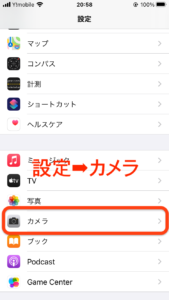
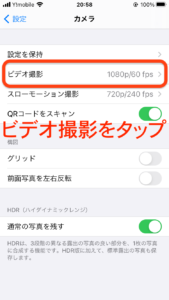
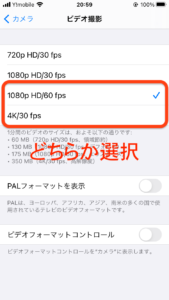
✔︎ビデオのサイズのおすすめは2つ
- 1080p HD/60fps ➡︎ 解像度は4Kより少し劣る
- 4K/30fps ➡︎ 高解像度
✔︎2つのモードの特徴
・4K/30fps ➡︎ データが大きい(あまり撮れない)
※ぶっちゃけ同じような感じ。データ容量的に1080p HD/60fpsがおすすめです。
ストレージの空き容量を確認する
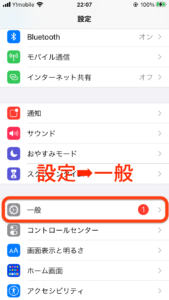
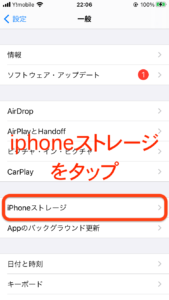
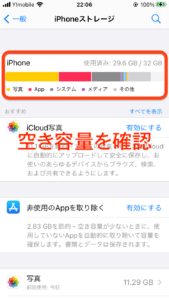
✔︎僕のiPhone6sの容量は32GBです。
iPhoneストレージ➡︎黄色の部分が写真(動画)データです。1080p HD/60fpsで約40分の撮影データ量です。
※iCloud写真を有効にすると、あふれたデータはiCloudへ保存されます。
✔︎ストレージがいっぱいの場合
・クラウドへ移す(iCloud)
✔︎クラウドは有料です(月額)。
・200 GB:¥400
・2 TB:¥1300
※僕は月額130円のプランに入っていますが、外部HDDにデータを移してます。
スマホ(iPhone6s)をマウント(固定)する方法
100均グッズで自作する
✔︎100均で予算は1000円以内!
- 腰サポーター
- マジックテープバンド
- 裁縫道具
裁縫スキルで作れます。
▶︎自作iPhoneマウントの作り方
市販のスマホ用マウントを活用
▶︎安めのマウント
スマホで撮影するメリット・デメリット
スマホ撮影のメリット
✔︎スマホはいつも持ち歩いています。
- お手軽にいつでも撮影できる
- お金がかからない(スマホの維持費のみ)
- スマホで編集も可能
※おすすめはiPhone6s以上
スマホ撮影のデメリット
✔︎スマホは多機能、撮影専用ではない
- データ容量が少なめ
- 電池の減りが早い
- 電話やLINEが入る(多分、撮影には影響ない)
- ナビと併用できない
- 画角が狭い(スマホ用の広角レンズもあります)
※デメリット多めですが、僕は許容範囲内です。
まとめ:スマホでも、モトブログができる(画質がすべてではない)

✔︎最大のメリットは最初にお金をかけずにできること。
撮影は、スマホでとりあえず十分です。動画には、他にも必要な要素があります。
- 編集をする
- シナリオを考える
- テロップを入れる
- サムネを作る
見られる動画は、おそらく他の要素の割合が大きいです。そこを鍛えてから、高性能アクションカメラではじめても遅くない、と僕は考えます。


コメント